
コンピュータを継続的に使用していると、多くの友人がワイヤレス ネットワークが制限されたり、接続されなかったりすることがあります。今日は、ワイヤレス ネットワークの表示が制限されている問題の解決策をエディターが紹介しますので、見てみましょう。

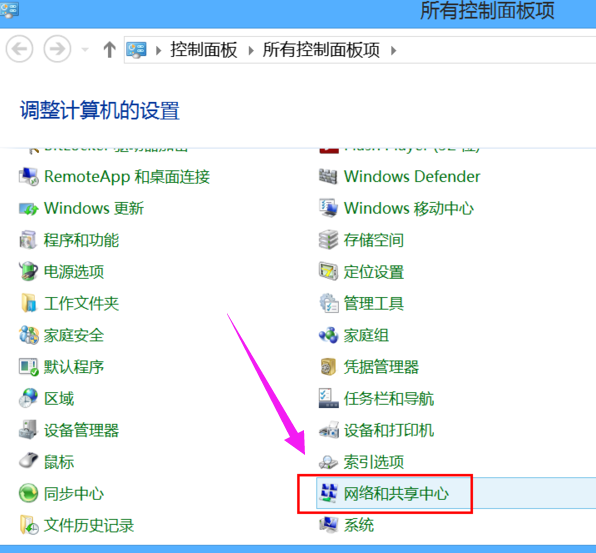 #2. 右側の [WLAN] をクリックします。
#2. 右側の [WLAN] をクリックします。
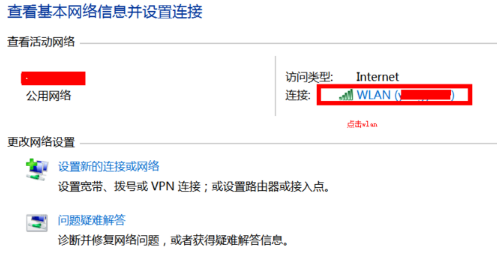 3. 左下隅の [プロパティ] を選択します。
3. 左下隅の [プロパティ] を選択します。
##4. [ipv4] を選択し、[プロパティ] をクリックします 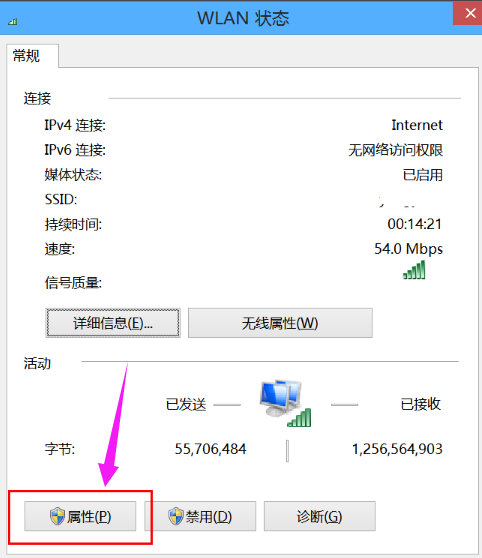
5. 静的 IP を入力します (この IP は通常、使用しているワイヤレス ルーターのマニュアルに記載されています) home) 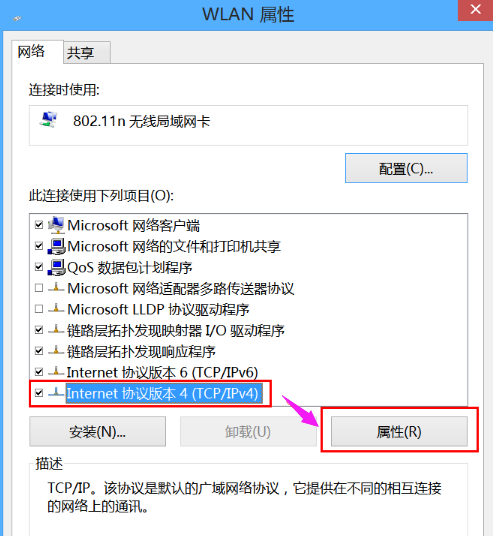
6. 最後に、WLAN スイッチを再度オン/オフして再接続すると、正常になりました。 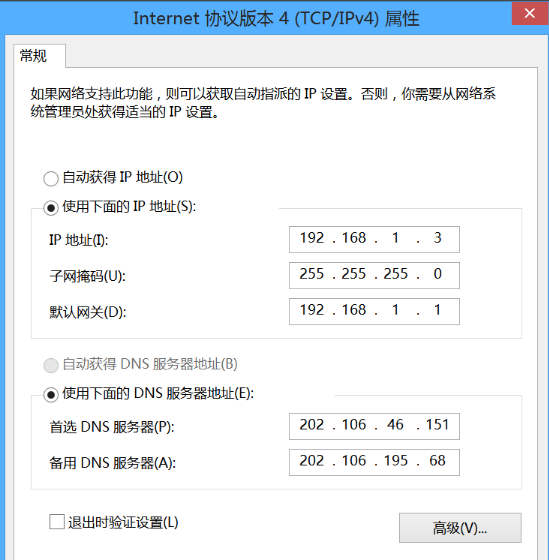
(上記は、ワイヤレス ネットワークの表示が制限されている、または接続されていない場合にどうすればよいかわからない友人のために、本日編集者が提供した解決策です。この記事の内容はあなたにとって役に立ちます。質問が役に立った場合は、このサイトに注目してください。さらに優れたコンテンツもお届けします) 
以上がワイヤレス ネットワークが制限されている、または接続されていない問題を解決する方法の詳細内容です。詳細については、PHP 中国語 Web サイトの他の関連記事を参照してください。